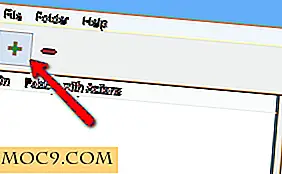Πώς να προσθέσετε υπότιτλους και να μετατρέψετε βίντεο για το iPhone στα Windows

Φανταστείτε ότι πρόκειται να μετατρέψετε αρχεία βίντεο AVI σε μορφή mp4 έτσι ώστε να μπορείτε να τα συγχρονίσετε με το iPhone σας και να τα παρακολουθήσετε εν κινήσει. Τώρα, αν έχετε τα αρχεία υποτίτλων, δεν θα ήταν ωραίο αν μπορείτε να το ενσωματώσετε στο βίντεο που μετατράπηκε επίσης;
Το XviD4PSP είναι ένας κωδικοποιητής / αποκωδικοποιητής βίντεο που σας επιτρέπει να μετατρέψετε τα αρχεία βίντεο από τη μια μορφή στην άλλη. Αρχικά δημιουργήθηκε για να μετατρέψει το βίντεο για το PSP, τώρα είναι σε θέση να μετατρέψει βίντεο για μια μεγάλη ποικιλία συσκευών, συμπεριλαμβανομένων iPhone, PS 3, Xbox 360, Blackberry, DVD player κλπ. Υπάρχει επίσης ένα χαρακτηριστικό υπότιτλων όπου μπορείτε να ενσωματώσετε το αρχείο υπότιτλων σας στο βίντεο.
Ας αρχίσουμε.
Κατεβάστε το XviD4PSP εδώ
Οι χρήστες των Windows XP πρέπει να εγκαταστήσουν το πλαίσιο 3.0 του Micosoft .Net. Οι χρήστες των Vista πρέπει να απενεργοποιήσουν το UAC ή να το θέσουν σε λειτουργία σε αθόρυβη λειτουργία. Εδώ είναι μερικοί τρόποι με τους οποίους μπορείτε να απενεργοποιήσετε το UAC χωρίς να θέσετε σε κίνδυνο την ασφάλειά σας.
Μόλις εγκαταστήσετε το πλαίσιο, εκτελέστε το πρόγραμμα εγκατάστασης Xvid4PSP. Όταν πρόκειται για τη σελίδα Επιλογή στοιχείων, βεβαιωθείτε ότι έχετε επιλέξει όλα τα στοιχεία.

Ξεκινήστε το Xvid4PSP

Ανοίξτε τα αρχεία βίντεο (Κάντε κλικ στο κουμπί Άνοιγμα στο μενού)

Στο αριστερό παράθυρο βρίσκονται όλες οι επιλογές διαμόρφωσης. Εάν είστε αρκετά ικανός, μπορείτε να κάνετε κλικ στο κουμπί ' E ' δίπλα στην αναπτυσσόμενη λίστα για να διαμορφώσετε τη δική σας ρύθμιση. Για τα υπόλοιπα, οι προκαθορισμένες επιλογές είναι αρκετά καλές.
Στην αναπτυσσόμενη γραμμή Μορφοποίηση, επιλέξτε MP4 iPhone ή Αγγίξτε .

Κάτω από την αναπτυσσόμενη γραμμή κωδικοποίησης βίντεο, μπορείτε να επιλέξετε μεταξύ Turbo, Extreme ή Ultra . Αν θέλετε να έχετε μια γρήγορη διαδικασία κωδικοποίησης, επιλέξτε το Turbo . Εάν η ποιότητα του βίντεο έχει πολύ μεγάλη σημασία για εσάς και δεν σας πειράζει να περιμένετε δύο φορές για να ολοκληρωθεί η κωδικοποίηση, επιλέξτε Extreme ή Ultra .

Στη συνέχεια, θα πρέπει να προετοιμάσετε το αρχείο υποτίτλων σας. Τα αρχεία υποτίτλων συνήθως συνοδεύονται από επέκταση αρχείου .srt. Υπάρχουν πάντα πολυάριθμες εκδόσεις αρχείων υποτίτλων για μια συγκεκριμένη ταινία, επομένως μπορεί να θέλετε να ελέγξετε πρώτα πριν ξεκινήσετε την κωδικοποίηση. Αν ψάχνετε για ένα αρχείο υποτίτλων, υπάρχουν πολλές ιστοσελίδες που προσφέρουν δωρεάν αρχεία υπότιτλων για λήψη. Απλά πρέπει να το Google για αυτό.
Στο μενού του Xvid4PSP, κάντε κλικ στο Subtitles-> Add . Μεταβείτε στον κατάλογο όπου διατηρείται το αρχείο υπότιτλων και επιλέξτε το.

Για να ελέγξετε αν το αρχείο υποτίτλων είναι σωστό για την ταινία σας, κάντε κλικ στο κουμπί Αναπαραγωγή για να ξεκινήσει η αναπαραγωγή του βίντεο. Θα μπορείτε να δείτε αν ο υπότιτλος ταιριάζει με το χρονοδιάγραμμα της εκπομπής.
Όταν τελειώσετε, κάντε κλικ στο κουμπί Κωδικοποίηση στο μενού. Ένα παράθυρο θα σας ζητήσει να επιλέξετε την τοποθεσία για να αποθηκεύσετε το αρχείο σας. Μεταβείτε στο φάκελο που θέλετε να αποθηκεύσετε το αρχείο και κάντε κλικ στην επιλογή Αποθήκευση . Η μετατροπή θα ξεκινήσει τώρα.

Η διαδικασία μετατροπής θα διαρκέσει λίγες ώρες. Μπορεί να θέλετε να καθίσετε και να χαλαρώσετε ή να πάτε για ένα διάλειμμα για καφέ. Όταν επιστρέψετε, θα πρέπει να δείτε το βίντεο που μετατράπηκε πρόσφατα στο φάκελο που έχετε ορίσει.

![5 λόγοι για τους οποίους το παιχνίδι σας έπεσε μόνο [Windows]](http://moc9.com/img/gamecrash-memory.jpg)